Subtitle Edit官方正版是一款功能非常强大齐全的电脑全能视频字幕编辑工具软件,该软件的适用范围非常广泛,软件兼容性也很强,有相关使用需求的用户只需下载该软件即可一站式满足所有相关使用需求,轻松实现对视频内容进行字幕编辑创作,使用非常方便快捷,快来下载使用吧。
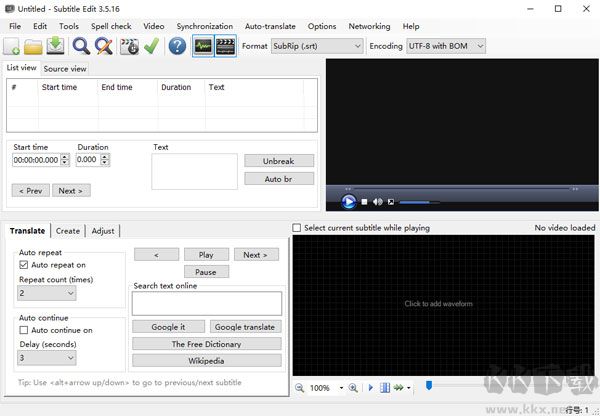
Subtitle Edit官方正版使用说明
中文调制教程
1、下载并安装该软件
2、运行软件后,进入软件的主界面
3、找到并单击Options,出现下拉,点击“choose language....”
4、弹出选择语言框,点击下拉,选中“中文(简体)”
5、确认软件的语言后,点击确定就会跳转到中文界面
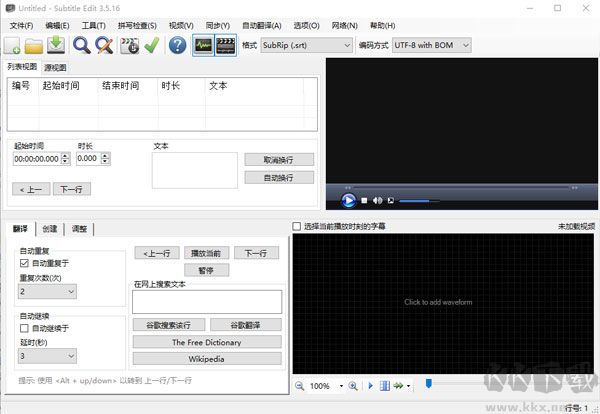
Subtitle Edit官方正版功能
以可视方式同步/调整一个副标题 (开始/结束位置和速度)
创建/调整字幕行
翻译助手 (用于手动转换)
在SubRib, MicroDVD, Substation Alpha, SAMI, 更多之间转换
导入 VobSub 子/idx 二进制字幕 (代码从翻录字幕 Creator Erik Vullings/Manusse)
可以读取和写入utf-8 和其他unicode 文件 (除了 ANSI)
显示与较早前/后的文本
合并/拆分
调整显示时间
解决常见错误向导
删除文本的受损的心
重新编号
瑞典丹麦翻译内置 内置了Google 翻译
拼写检查通过Open Office 词典/NHunspell (可多词典)
打字机和卡拉OK
可以打开matroska (MKV)中嵌入的字幕文件
撤消历史/信息
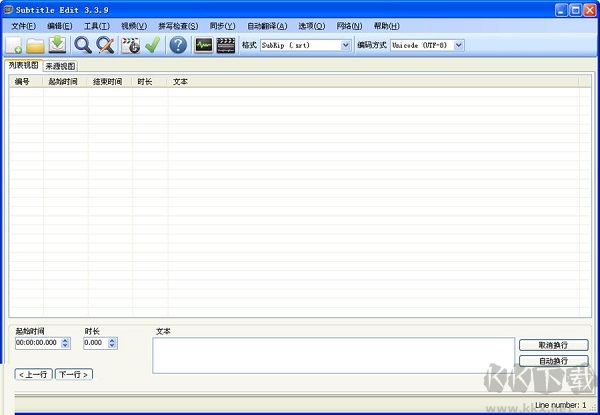
Subtitle Edit官方正版亮点
1、可以导入 VobSub sub/idx 二进制字幕并进行 OCR 识别。
2、可以自动修复常见的英文字幕错误(多或少空格,“i”的大小写,长、短、重叠时间检查等等)。
3、可以手动快速、精确的创建时间轴,或进行校正(整体或单独)。
4、方便易用地合并、拆分时间轴以及字幕的功能。
5、自动筛选删除英文字幕中的助听词句。
6、内置 Google 翻译引擎,可以直接对字幕进行各语言间的翻译。
7、可以直接读取 Matroska 文件中的字幕。
8、支持 UTF-8 以及其他 Unicode 字幕文件的读写操作。
9、能够对时间轴进行重新编号以及添加简易的打Subtitle Edit 字、卡拉 OK 特效等。
10、强大的历史记录功能,可以撤消所有操作。
11、支持帧率以及常用字幕格式的转换。
Subtitle Edit官方正版常见问题
1、当我试图打开一个视频格式”…”,本身不能播放视频或没有声音。我该怎么做?
答:如果您使用直接显示视频播放器一定要使用正确的编解码器。确保你有最大化的声音和最大化窗口的声音。如果你仍然有问题尽量改变SE视频播放器“商务”——去选项- >设置- >视频播放器,然后单击“下载mpv自由”。
2、可以编辑字幕播放视频全屏?
是的,按ALT + ENTER。使用空间进行播放/暂停和ALT +上/下箭头下/以前的副标题。
3、当翻译/编辑字幕,字幕可以编辑快速浏览下一行吗?
是的,按ALT +上/下箭头下以前的副标题——也文本框将继续关注。
4、字幕编辑可以添加字幕的视频文件吗?
不,字幕编辑做不到这一点,但100 +的一个或多个输出格式。使用文件- >另存为…基于文本的格式或文件- >出口……二进制/图像格式。
有两种方式添加字幕的视频文件——硬编码(不能关闭,所以这可能是一个坏主意)或嵌入(只对一些格式像mkv,mp4)。
5、拖延工具在哪里?
答:使用显示前/后的同步菜单。快捷键Ctrl + Shift +一个。工具窗口,所以你可以把它打开或检查工作时字幕预览视频播放器。
6、为什么不能字幕编辑改变帧率?
嗯,可以。检查同步- >改变帧率。
7、为什么不能字幕编辑分裂/附加字幕?
答:工具- >分裂/追加。


 Subtitle Edit官方正版 v4.0.7绿色版10.7 MB
Subtitle Edit官方正版 v4.0.7绿色版10.7 MB